Diffuser avec YouTube
Diffuser en direct avec YouTube Live
Vous pouvez utiliser YouTube Live comme votre fournisseur de streaming avec la plate-forme Church Online. Voici comment procéder:
Configurer votre flux
- Connectez-vous à votre compte YouTube
- Cliquez sur l'icône +Video et sélectionnez "Lancer le direct"
- Sur la gauche, sélectionnez Flux, Webcam ou Contrôler - selon votre configuration
- Une fois que vous avez configuré votre webcam ou votre flux en direct, vous pourrez cliquer sur l'icône de partage (dans le coin supérieur droit)
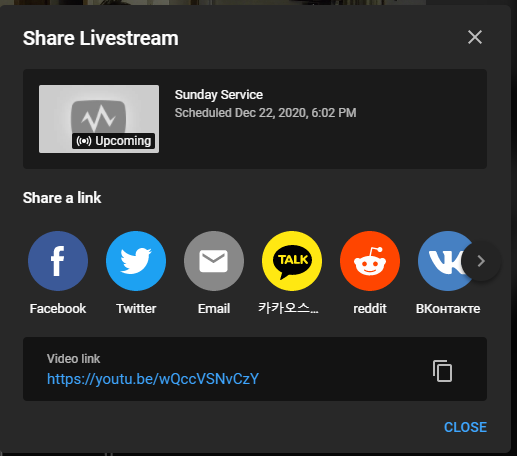
- Cliquez sur le lien vidéo pour accéder à la page de la vidéo. Une fois dessus, faîtes un clic droit sur votre vidéo et cliquez "Copier le code d'intégration."

Intégrer dans la plate-forme Church Online
- Connectez-vous à la page administrateur de votre compte sur la plate-forme Church Online
- Accédez à votre service>modifier le contenu
- Faites défiler vers le bas jusqu'à la section "Vidéo"
- Sélectionnez "Code d'intégration" et collez le <iframe> dans le champ
- Cliquez sur "enregistrer"
Si votre vidéo passe automatiquement en plein écran sur votre appareil mobile, vous pouvez ajouter"playsinline=1" à la fin de votre URL YouTube. Exemple : <iframe width="1280" height="720" src="YOUTUBE URL?playsinline=1"
Créer un code d'intégration permanent
Si vous n'avez qu'un seul flux dans votre compte, nous vous recommandons d'utiliser une URL permanente, afin que le lien ne change pas si vous devez recréer le flux. Cela vous permet d'utiliser un code d'intégration qui est toujours le même pour votre flux en direct sur YouTube Live.
- Obtenez leID de chaîne, Vérifiez que vous n'utilisez pas l'ID de l' utilisateur!
- Modifiez le code pour utiliser l'ID de canal (12345 dans cet exemple)
<iframe width="560" height="315" src="https://www.youtube.com/embed/live_stream?channel=12345" frameborder="0" allowfullscreen></iframe>
Direct simulé avec YouTube
Vous pouvez utiliser une vidéo pré-produite qui a été téléchargée sur YouTube dans le cadre d'un service pour fournir un service en direct simulé. Remarque : assurez-vous que votre vidéo n'est pas paramétrée comme privée.
- Accédez à la vidéo que vous avez téléchargée sur YouTube.
- Sélectionnez l’icône "Partager" sous le lecteur vidéo.
- Cliquez sur "Copier" pour copier l'URL.
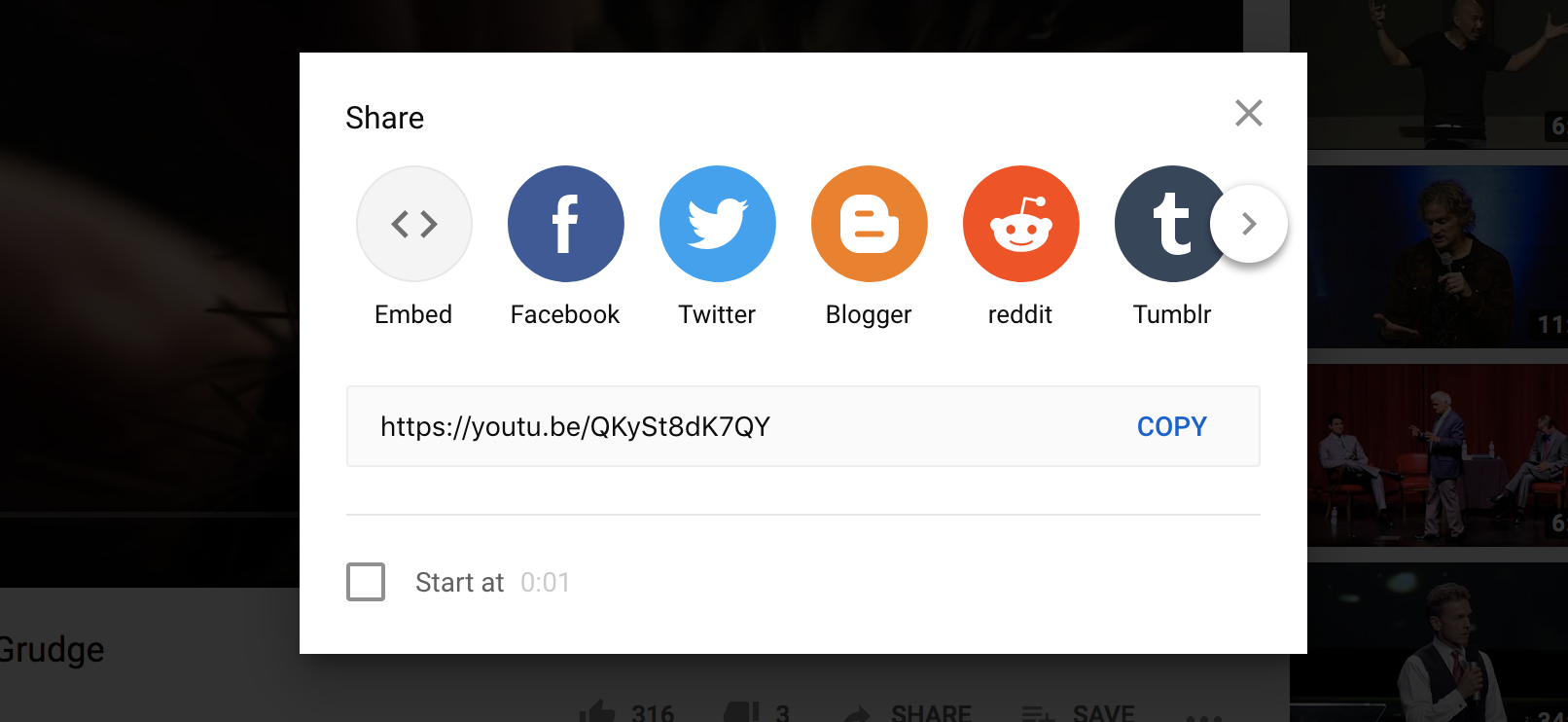
- Connectez-vous à l'administrateur de votre compte sur la plateforme Church Online
- Cliquez sur "service"
- Créez un nouveau service et/ou cliquez sur "ajouter un contenu"ou"modifier un contenu"(si vous modifiez un service).
- Faites défiler vers le bas jusqu'à la section vidéo
- Sélectionnez "URL" parmi les options fournies
- Collez l'URL prise sur YouTube
- Si vous souhaitez que la vidéo démarre avant le service (dans le cas où un contenu de pré-service est inclus dans votre vidéo), saisissez le nombre de minutes souhaitées qui précèdent le démarrage.
- Cliquez sur "enregistrer"
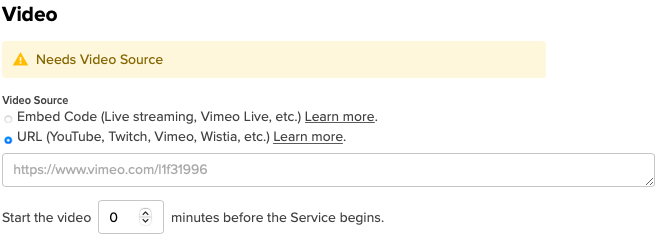
Dépannage
Si vous recevez un message d'erreur indiquant"intégration désactivée sur demande" lors de l'intégration de votre vidéo YouTube, vous avez peut-être accidentellement désactivé l'intégration sur YouTube.
Pour autoriser l'intégration, suivez ces étapes à partir de votre compte YouTube.
- Accédez à "Gestionnaire de vidéos."
- Sélectionnez la bonne vidéo et cliquez sur "Modifier."
- Sous la vidéo, cliquez sur "Paramètres avancés."
- Sous "Options de distribution," cocher la case "Autoriser l'intégration".
- Enregistrez les modifications.